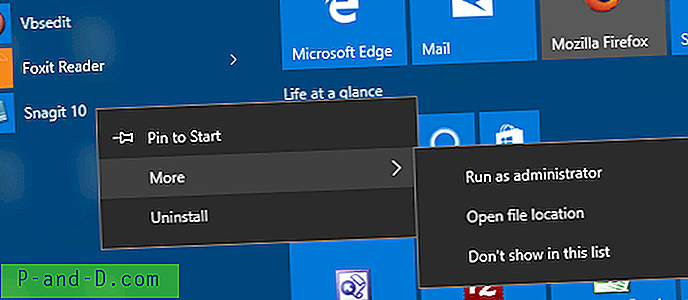L'une des nombreuses petites modifications de la mise à jour de Windows 10 Fall Creators Update est que le système d'exploitation peut désormais rouvrir automatiquement les programmes qui étaient en cours d'exécution avant l'arrêt ou le redémarrage. Si vous fermez Windows 10 avec certaines applications (par exemple, navigateur Chrome, Microsoft Excel, Microsoft Word) ouvertes, certaines d'entre elles sont relancées au prochain démarrage, ce qui n'est pas souhaitable; pour le dire honnêtement, cela peut être ennuyeux pour beaucoup. Comment désactiver cette fonctionnalité?
Un ingénieur de support chez Microsoft a publié les informations suivantes sur Microsoft Answers.
Il s'agit en fait d'un changement dans les fonctionnalités de base de Windows dans ce cycle de développement.
Ancien comportement:
- Lorsque vous arrêtez votre PC, toutes les applications sont fermées
- Après le redémarrage / redémarrage, vous devez rouvrir toute application que vous souhaitez utiliser
Nouveau comportement:
- Lors de l'arrêt de votre PC, toutes les applications ouvertes sont «mises en signet» (faute d'un meilleur mot)
- Après le redémarrage / redémarrage, ces applications se rouvriront automatiquement
Si vous souhaitez démarrer sans applications ouvertes (autres que celles définies pour le démarrage automatique via le Gestionnaire des tâches / Démarrer), vous devez vous assurer que toutes les applications sont fermées avant d'arrêter ou de redémarrer le PC.
Pourquoi?
Le désir est de créer une expérience transparente dans laquelle, si vous devez redémarrer un PC, vous pouvez reprendre rapidement là où vous vous étiez arrêté et reprendre votre productivité. Cela a des impacts de grande envergure à travers le système d'exploitation (dans le bon sens).
Mis à jour (20/02/18)
Il y a un changement avec la mise à jour de Fall Creator où les applications qui se sont enregistrées via RegisterApplicationRestart se rouvriront après un arrêt ou un redémarrage.
Qu'est ce qui a changé? La fonctionnalité avancée de Windows Update qui restaure les applications en cours d'exécution après une mise à jour a été étendue aux arrêts et redémarrages réguliers lancés via les options d'alimentation disponibles dans le menu Démarrer et à divers autres emplacements. Il s'agit de créer une expérience transparente dans laquelle, si vous devez redémarrer votre PC, vous pouvez reprendre là où vous vous étiez arrêté et reprendre votre productivité.
Nous avons entendu les commentaires selon lesquels certains d'entre vous souhaiteraient avoir un interrupteur pour activer et désactiver cette fonctionnalité, et nous avons maintenant ajouté la possibilité de le faire.
Une fois que vous aurez installé la mise à jour du 31 janvier (KB4058258 (build du système d'exploitation 16299.214)), vous pourrez désactiver cette fonctionnalité en accédant à Paramètres> Comptes> Options de connexion> Faites défiler jusqu'à Confidentialité> Désactiver Utiliser ma connexion pour terminer automatiquement la configuration de mon appareil après une mise à jour ou un redémarrage.
Remarque: toutes les applications ne sont pas relancées après un redémarrage. Lorsque j'ai testé, le Gestionnaire des tâches, Microsoft Excel, Word et Internet Explorer ont toujours rouvert automatiquement, mais pas Microsoft Edge et le Bloc-notes. La désactivation de la fonction de démarrage rapide ne modifie pas ce comportement. En outre, le paramètre Restaurer les fenêtres de dossiers précédentes à l'ouverture de session Options des dossiers n'a rien à voir avec cela.
Arrêter la réouverture automatique des programmes après le redémarrage
Il existe un moyen d'empêcher Windows 10 de restaurer des programmes précédemment ouverts après un redémarrage.
- Ouvrez Paramètres → Comptes → Options de connexion → Faites défiler jusqu'à Confidentialité
- Désactivez l'option Utiliser mes informations de connexion pour terminer automatiquement la configuration de mon appareil après une mise à jour ou un redémarrage.

Si cela ne vous aide pas, quittez manuellement les programmes avant l'arrêt, afin qu'ils ne soient pas relancés après le redémarrage. Cependant, si vous ne voulez pas (ou ne pouvez pas toujours) le faire avant d'arrêter le système, voici les autres options dont vous disposez:
Autres options
Utilisez la boîte de dialogue d'arrêt classique pour arrêter ou redémarrer
- Réduisez tous les programmes en appuyant sur WinKey + M.
- Cliquez sur le bureau pour y mettre l'accent.
- Appuyez sur Alt + F4 pour afficher la boîte de dialogue classique «Arrêter Windows»
- Sélectionnez l'option d'arrêt ou de redémarrage dans le menu déroulant.
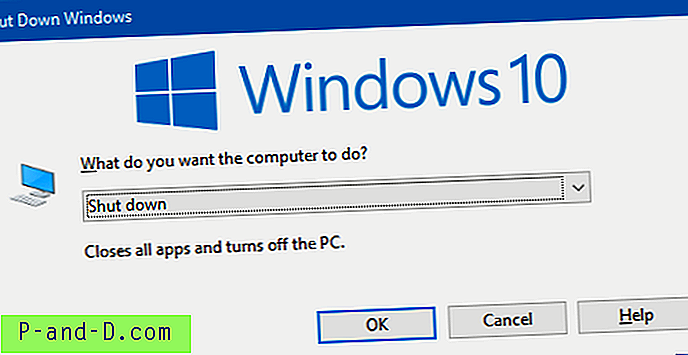
Utilisez Shutdown.exe pour arrêter ou redémarrer
Utilisez la ligne de commande Shutdown.exe pour arrêter ou redémarrer Windows.
Créez un raccourci sur le bureau avec la ligne de commande suivante:
shutdown.exe / s / t 0
Le raccourci ci-dessus consiste à arrêter le système immédiatement, après un délai de 0 seconde.
Pour redémarrer le système, créez un autre raccourci avec la ligne de commande suivante:
shutdown.exe / r / t 0
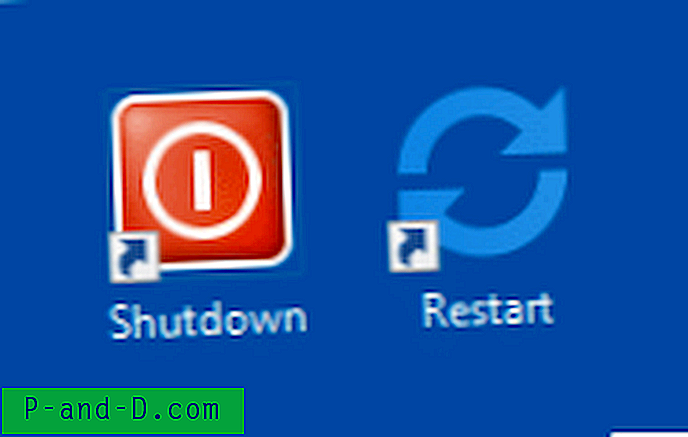
Raccourcis de bureau
Arrêt avec démarrage rapide
Le démarrage rapide ne fonctionnera pas lorsque vous utilisez les deux raccourcis shutdown.exe ci-dessus. Mais si vous souhaitez que le démarrage rapide fonctionne toujours, utilisez la ligne de commande suivante pour l'arrêt:
shutdown.exe / s / hybrid / t 0
C'est tout! Cela empêche la réouverture de Microsoft Excel, Word ou de tout autre programme au démarrage. J'espère que Microsoft ajoute une option pour désactiver cette fonctionnalité de «réouverture automatique des applications» dans une future mise à jour ou mise à niveau des fonctionnalités.


![[Windows 10] Erreur «Le nom d'utilisateur ou le mot de passe est incorrect» à chaque redémarrage](http://p-and-d.com/img/microsoft/238/username.jpg)